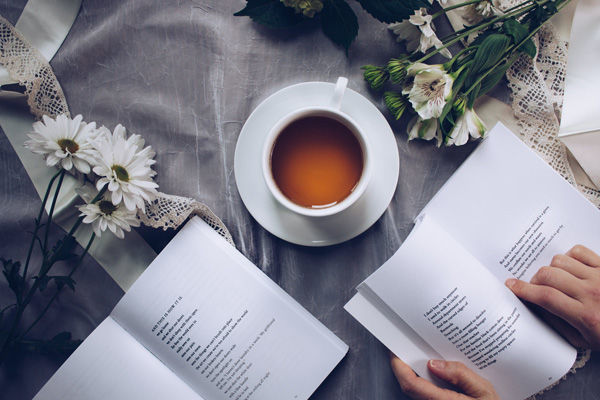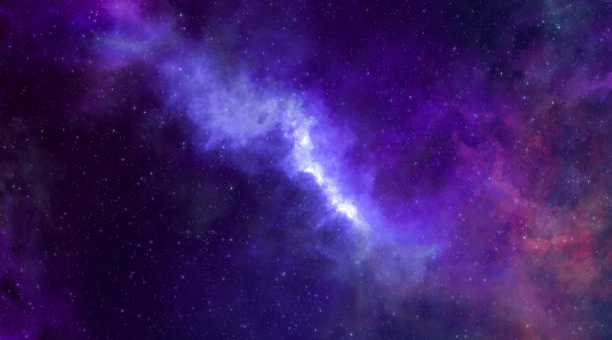ping.exe(深入了解ping.exe:网络故障的诊断工具)

什么是ping.exe?
Ping.exe是Windows系统中内置的一个命令行工具,用来测试网络之间的连接是否正常,以及测量数据包的传输时间和丢失率。Ping.exe通过向目标主机发送ICMP数据包并测量响应时间来确定主机之间的连接。该工具可用于诊断网络故障,查找网络资源,以及识别网络瓶颈。
ping.exe的基本用法
使用ping.exe命令非常简单。在Windows命令行界面中输入ping后跟空格和目标主机的IP地址或域名即可。例如,ping www.baidu.com。Ping.exe会发送一个ICMP数据包到目标主机并等待响应。如果响应成功,则显示从主机到目标主机的响应时间。
另外,ping.exe还有一些可选参数,可以根据需要使用。其中,-n参数可以指定发送数据包的次数,例如:ping -n 3 www.baidu.com。-t参数可以使ping.exe一直运行,直到手动停止,例如:ping -t www.baidu.com。-w参数可以指定等待响应的时间,例如:ping -w 2000 www.baidu.com。

ping.exe的常见应用场景
Ping.exe常用于识别网络问题的原因。例如,如果在ping一个网站时无法得到响应,那么可能是目标主机出现了故障,或是网络连接不稳定。如果ping主机的响应时间特别长,那么可能出现了网络负荷过重的情况。如果多次ping目标主机时出现不同的响应时间,那么可能是网络存在隔离或跨越拓扑结构的问题。总之,ping.exe可以帮助网络管理员快速定位网络问题的根源。
ping.exe的优缺点
Ping.exe的优点在于它是Windows*作系统中自带的工具,无需下载任何额外的软件,可以快速地检测网络故障和测量主机之间的连接质量。此外,Ping.exe的使用方法简单,只需要在命令行中输入ping命令后跟目标主机的IP地址或域名即可。缺点在于,Ping.exe只能测试特定的IP地址或域名,无法针对具体的应用程序进行测试。此外,Ping.exe只能测试主机之间的连接质量,无法测量网络的性能和质量。
与ping.exe类似的工具
除了Ping.exe外,还有一些类似的工具可以用于测试网络的连接和质量。例如,TRACERT是Windows系统中的另一个命令行工具,用于确定IP数据包在网络上传输时经过的路由器的路径和丢失率。类似的工具还有MTR和pathping等。这些工具都可以帮助网络管理员快速定位网络问题和瓶颈,诊断和解决故障。
如何优化ping.exe的使用
要最大限度地利用ping.exe的能力,可以尝试优化它的使用。例如,可以使用ping -f命令来测试网络是否存在防火墙规则,如果存在,则可能需要调整网络设置。还可以使用ping -l命令来确定发送数据包的大小,以便更好地测试网络质量。此外,可以使用ping -a命令来查找与IP地址相关的主机名,这对于网络管理员来说将非常有用。总之,要充分利用ping.exe的优势,需要花费一些时间掌握详细的命令和参数。
结论
Ping.exe是Windows系统中默认自带的命令行工具,可用于测试网络连接和数据传输的质量。它可以帮助网络管理员诊断网络故障和查找网络资源。虽然Ping.exe的缺点很明显,但它仍然是网络故障诊断和测试的必备工具之一。当然,要想更好地利用Ping.exe,需要花费一些时间熟悉它的命令和参数,以便更好地解决网络问题。
本文链接:http://xingzuo.aitcweb.com/9195504.html
版权声明:本文内容由互联网用户自发贡献,该文观点仅代表作者本人。本站仅提供信息存储空间服务,不拥有所有权,不承担相关法律责任。如发现本站有涉嫌抄袭侵权/违法违规的内容, 请发送邮件举报,一经查实,本站将立刻删除。